Maison >Tutoriel mobile >iPhone >Une fonctionnalité iPhone innovante : transformez vos photos en autocollants avec iOS 17
Une fonctionnalité iPhone innovante : transformez vos photos en autocollants avec iOS 17
- WBOYWBOYWBOYWBOYWBOYWBOYWBOYWBOYWBOYWBOYWBOYWBOYWBavant
- 2024-01-14 14:00:321407parcourir
Après la mise à niveau vers iOS 17 et les versions plus récentes, vous pouvez créer le sujet de la photo ou de la photo en direct sous forme d'autocollant dans « l'application Photos ».
Les autocollants peuvent être placés dans un "tiroir à autocollants" dédié - dans le clavier emoji, de sorte que les autocollants peuvent être utilisés partout où les emojis peuvent être utilisés, y compris diverses applications téléchargées depuis l'AppStore. Grâce à la fonction de balisage, vous pouvez également ajouter des autocollants aux photos, documents et captures d'écran.
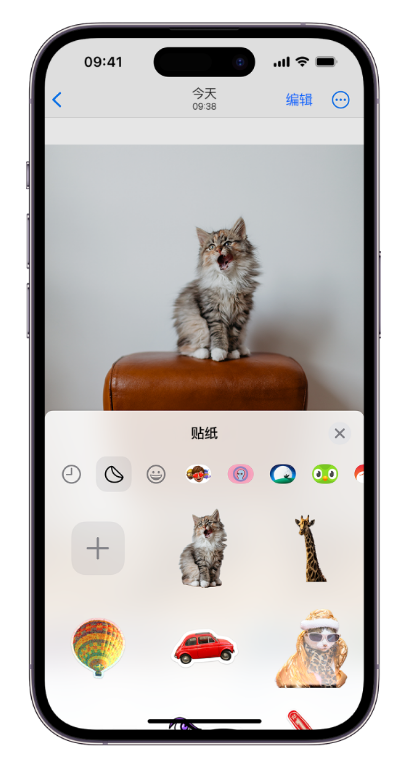
Créez des photos sous forme d'autocollants :
1. Ouvrez l'application Photos sur votre iPhone.
2. Appuyez sur une photo pour l'ouvrir en plein écran.
3. Appuyez et maintenez le corps, puis appuyez sur "Ajouter un autocollant".
Les autocollants apparaissent dans le tiroir d'autocollants, accessible lorsque vous utilisez le clavier à l'écran de l'iPhone ou l'outil d'annotation.
Appuyez sur Ajouter un effet pour appliquer un effet visuel tel que Contour, Bande dessinée ou 3D.
Transformez les photos en direct en autocollants dynamiques :
1 Ouvrez l'application Photos sur votre iPhone.
2. Appuyez sur une photo en direct pour l'ouvrir en plein écran.
3. Appuyez et maintenez le sujet de la photo en direct, faites-le glisser vers le haut et relâchez le sujet.
4. Appuyez sur "Ajouter un autocollant".
Des autocollants animés apparaissent dans le tiroir d'autocollants, accessible lorsque vous utilisez le clavier à l'écran de l'iPhone ou l'outil d'annotation.
Appuyez sur Ajouter un effet pour appliquer un effet visuel tel que Contour, Bande dessinée ou 3D.
Ce qui précède est le contenu détaillé de. pour plus d'informations, suivez d'autres articles connexes sur le site Web de PHP en chinois!

